Установка nro nintendo switch
Обновлено: 05.07.2024
Освободи Себя Nintendo Переключатель это последняя портативная (и настольная) консоль, выпущенная Nintendo. Эта консоль увидела свет в марте 2017 года и по сей день является одной из самых успешных консолей компании. Из-за серии нарушений безопасности консоль Nintendo раскрыла самые хранимые секреты компании, которые, помимо подсказки к созданию Кастомная прошивка также открыла дверь для Переключай эмуляторы. И, кроме того, с очень хорошими показателями, несмотря на то, что это относительно недавние проекты.
Требования к эмуляции коммутатора
Эмуляция консоли нового поколения не так проста, как эмуляция, например, NES или Play Station 1. Для этого, помимо хорошего эмулятора, нам потребуется более или менее мощный компьютер, способный эмулирующее оборудование и консул BIOS чтобы иметь возможность обрабатывать игру на приемлемом уровне FPS.
Для более-менее хорошей игры рекомендуется иметь 6-е поколение Intel Процессор Core i3 или более современный (или аналогичный Ryzen 3 от AMD) вместе с 8 ГБ Оперативная память чтобы можно было без проблем загрузить игру. Кроме того, также рекомендуется иметь NVIDIA Видеокарта GTX 1060 или Radeon RX 470 в дополнение к 16 ГБ ОЗУ для лучшего опыта.
Конечно, хотя мы собираемся запускать игры в цифровом формате, необходимо предварительно купленный игра в физической форме, чтобы избежать возникновения проблемы пиратства.
Yuzu, самый продвинутый эмулятор Switch
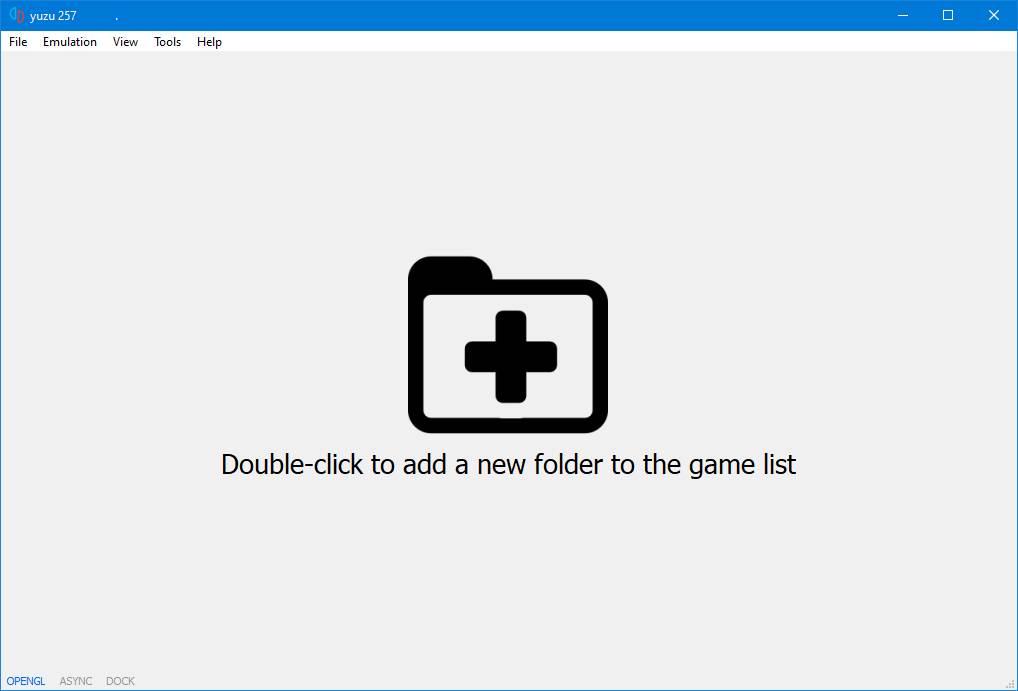
Булочки является одним из первых эмуляторов Switch, который увидит свет. Этот полностью бесплатный эмулятор с открытым исходным кодом создан создателями Citra, одного из самых популярных эмуляторов 3DS. Этот эмулятор написан на C ++ и эмулирует основные аппаратные компоненты Nintendo Switch, чтобы функционировать. Это одна из причин, по которой некоторые игры не работают, а производительность в некоторых играх может оказаться немного желательной.
Мы можем проверить список совместимости этого эмулятора на Следующая ссылка , Как видим, его разработчики специально работали над тем, чтобы оптимизировать эмулятор для игры в самые популярные игры. Например, «Дыхание дикой природы» и «Пробуждение Линка» - это игры, в которые можно играть приемлемо с помощью этого эмулятора. Вся серия Pokemon также предлагает хорошую производительность, а также Mario Maker 2 и Odyssey. К сожалению, есть еще много игр, которые не заканчивают работать должным образом.
Мы можем бесплатно скачать последнюю версию этого эмулятора с сайта Следующая ссылка . Мы можем использовать этот эмулятор без проблем и с одинаковой совместимостью как в Windows и Linux. Чтобы использовать этот эмулятор, нам понадобится, с одной стороны, дамп NAND консоли (поскольку этот эмулятор загрузит всю систему коммутатора), а с другой стороны, ключи. Если у нас будет уязвимый Switch, этого будет легко добиться. Однако, если у нас его нет, нам придется хорошо поискать в Интернете, чтобы найти его.
Ryujinx, более простая, но функциональная альтернатива
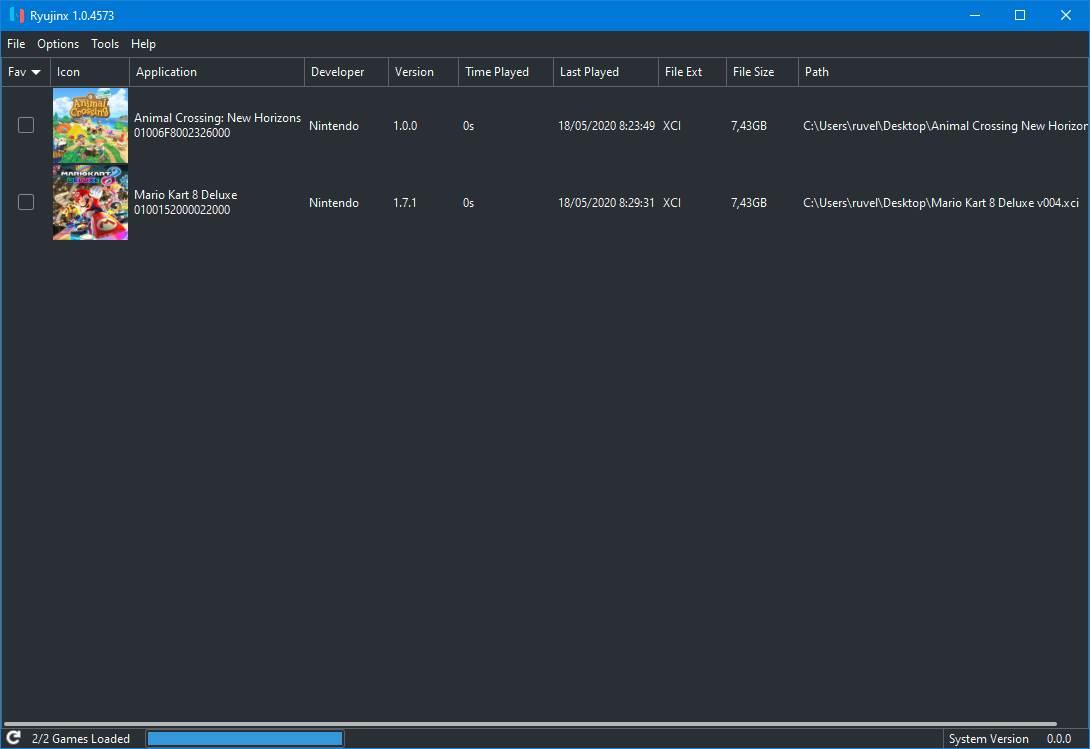
Список совместимости можно найти на Следующая ссылка , Совместимость с коммерческими играми намного ниже, чем у Yuzu. Тем не менее, это правда, что этот эмулятор позволяет вам намного точнее эмулировать домашнее пиво, в дополнение к операционным играм, которые его альтернатива не эмулирует правильно, таким как Animal Crossing New Horizons или Mario Kart.
Мы можем загрузить последнюю версию этого эмулятора Nintendo Switch с Следующая ссылка , Хотя Yuzu можно использовать в Windows и Linux, Рюджинкс также скомпилирован для macOS.
Этот эмулятор проще, поскольку он требует только использования КЛЮЧЕЙ оригинальной консоли (их можно легко найти в Интернете) и не требует полного дампа NAND, такого как Yuzu. Вместо этого это упрощение приводит к потере функций и ухудшению совместимости.
Cemu, эмулятор WiiU par excellence
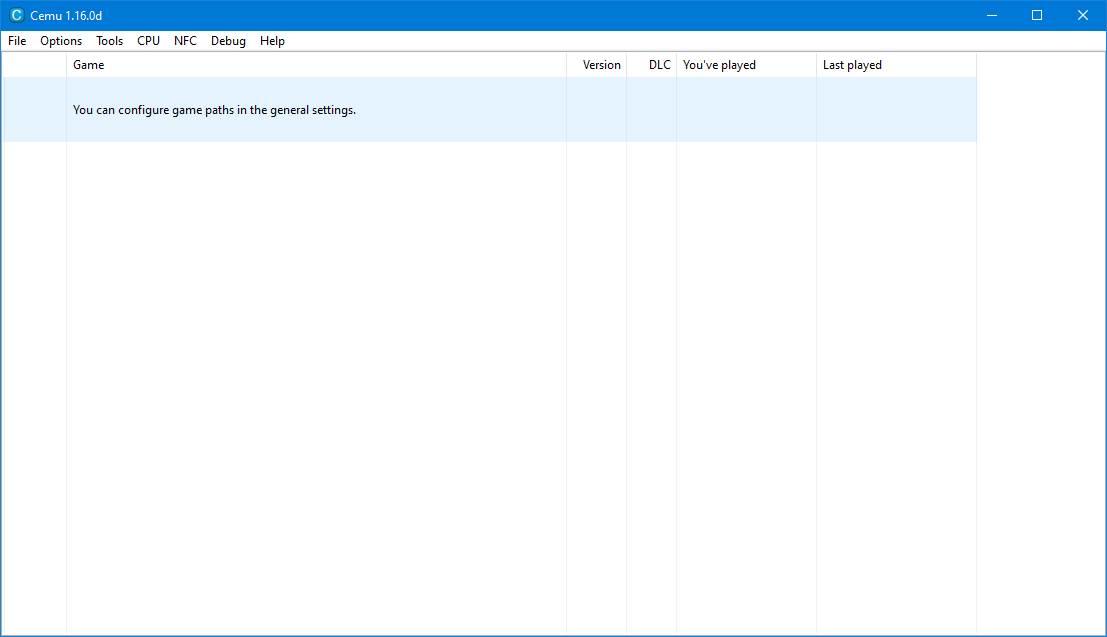
Cemu это не совсем эмулятор Nintendo Switch, но это один из лучших эмуляторов WiiU, его предшественника. Однако, поскольку Nintendo опубликовала множество игр для Switch и WiiU, особенно в первые месяцы жизни своей новой консоли (например, Zelda BotW или Mario Kart 8), Cemu стала одной из лучших альтернатив для некоторых игр Switch ( очевидно опубликовано для WiiU) на компьютере.
Хотя он может быть сложен в настройке и потребляет большое количество ресурсов, Cemu позволяет нам играть практически в любую игру WiiU на компьютере с отличной производительностью. Но, повторяем, он не поддерживает эксклюзивные игры Switch, вместо этого он позволяет эмулировать их версии, портированные на WiiU.
8 октября 2021 года в продаже появится обновленная версия консоли Nintendo Switch — Nintendo Switch OLED с увеличенным экраном в 7 дюймов. Стоимость новинки составит $350, сообщает The Verge.
Switch является одной из самых продаваемых приставок мира — в ноябре 2020 года она опередила таких серьезных конкурентов, как PlayStation 5 и Xbox Series X/S, которые в том месяце только увидели свет. Слухи о том, что Nintendo может готовить более продвинутую версию Pro ходили уже давно. В начале 2021 года сообщалось, что компания выпустит модель с сенсорным OLED-дисплеем с поддержкой разрешения 4К — это могло бы стать реальностью из-за более мощного процессора Nvidia, который, по слухам, также должен был быть добавлен в консоль.
Но реальность оказалась более жестока.
Так, внутри Nintendo Switch OLED остался все тот же процессор, что и в оригинальной приставке. Не увеличился и объем оперативной памяти — эту информацию официально подтвердили в компании.
Помимо обновленного экрана, Nintendo Switch OLED получила увеличенную внутреннюю память (64 ГБ против 32 ГБ у обычной Switch), встроенную подставку для размещения гаджета на столе, новую док-станцию со встроенным ethernet-портом, а также улучшенный звук.
На этом все апгрейды в новой модели заканчиваются. Многие пользователи остались ожидаемо разочарованы анонсом.
«Люблю Switch, но в этот раз он мне не понравился», — пишет один из комментаторов в YouTube. «Это все прикольно, если у тебя нет Switch. Не вижу смысла покупать ее, если у тебя уже есть оригинальная приставка. Я рассчитывал на апгрейд «железа», — соглашается другой комментатор.
Зарубежные СМИ также скептически отнеслись к новинке. «Nintendo Switch OLED, вероятно, не та Switch Pro, на которую вы рассчитывали», так озаглавил свой материал портал Mashable. «Nintendo Switch OLED неплоха, но я все еще хочу Switch Pro для игры Zelda», соглашается The Next Web.
Зачем же Nintendo вообще выпустила приставку, покупка которой не имеет особого смысла даже для фанатов модели? По словам директора по стратегическим коммуникациям ESforce Holding Ярослава Мешалкина, стоит обратить внимание на то, что до вчерашнего анонса официальных заявлений о новой консоли Switch Pro с улучшенным железом, поддержкой 4K и DLSS от самой компании не было: инсайдами поделился Bloomberg, а отчёт агентства подхватили десятки других СМИ.
«В целом, анонсированная консоль может быть рассчитана на пользователей, у которых ещё не было Switch, а не на тех, кто планирует обновить свою старую модель», — считает эксперт.
По его мнению, обладателей старых версий консоли может привлечь OLED панель, благодаря использованию которой ожидается улучшенная автономность и качество изображения — особенно в светлой комнате или на солнце, поскольку пользователи прошлых моделей с LCD-экраном часто жаловались на плохую видимость при ярком освещении.
Мешалкин также выразил сомнение в том, что Nintendo игнорирует запросы своих пользователей об апгрейде «железа» — как полагает эксперт, компания пытается привлечь новых пользователей в то время, как готовит релиз более мощной консоли.
Стратегии компании могут нравиться или не нравиться пользователям, отталкивая часть покупателей, но всегда найдутся клиенты, которые готовы будут приобретать новую продукцию бренда, считает Артем Деев, руководитель аналитического департамента AMarkets.
«Прежде всего, речь идет о глобальной нехватке комплектующих, в особенности – микрочипов. Эта проблема преследует обновленные приставки PlayStation и Xbox, при этом их производители, Sony и Microsoft, не справляются со спросом, а часть инвесторов обвиняет корпорации в недальновидности. В настоящее время найти эти гаджеты в США на прилавках магазинов можно лишь с большим трудом, что ограничивает потенциальную выручку компаний. Ход Nintendo позволит компании достичь планируемого объема производства гаджетов, так как дефицит чипов и других комплектующих окажет менее серьезное воздействие, чем в случае с производством PlayStation и Xbox», — считает Денисламов.
Вторым фактором эксперт назвал сохранение «моментума» в продажах.

Теперь у нас появилась возможность регулярно играть на Switch и ощущать его влияние на повседневную жизнь. Скорее всего, у вас сформировалась искренняя связь с экспериментальным портативным / домашним консольным гибридом Nintendo.
Странное представление игровой системы, поскольку конструктивные параметры как PS4, так и Xbox One заставили нас думать о консолях как о тонких дополнениях к гостиной, которые смешиваются рядом с ТВ-приставками и блюрей плеерами. Но Nintendo решила заявить «К черту это!», когда совершенно уникальная Switch вошла в нашу жизнь. Его продажи стремительно росли, почти обогнав Wii: почти четверть миллиона единиц продолжают поставляться каждый месяц только в Америку.
Действительно, «Breath of the Wild» была всего лишь верхушкой айсберга в плане удивительных игр, обогащающих библиотеку консоли, но сначала менталитет исследования «Zelda», потом сарафанное радио распространили саму систему. Switch, возможно, относительно непритязательный, но под этим оптимизированным подходом подразумевается ряд основных функций консоли, о которых редко говорит Nintendo.
9. Объединение Джой-Конов с телефоном
В течение многих лет мы могли соединить геймпады DualShock 4 или Xbox One с мобильными телефонами благодаря их Bluetooth-возможностям, но если вы отправляетесь в отпуск или хотели бы взять с собой контроллер, в обеих случаях получается слишком громоздкая конструкция.
Посмотрите видео выше, чтобы узнать, как подключиться в режиме реального времени, но достаточно сказать, что это очень легко. Просто убедитесь, что ваш Joy-Con (слева или справа) ищет соединение (прокрутите маленькую черную кнопку сбоку), перейдите в настройки Bluetooth вашего телефона, и вы увидите, что он готов к подключению.
Нажмите подключиться и вперед.
К счастью, многие крупные мобильные игры и порты поддерживают функциональность контроллера: «GTA III» и «Vice City», например, «Minecraft: Pocket Edition», «Soul Calibur», «Sonic the Hedgehog». По сути, это заставляет задуматься о том, чтобы действительно играть на телефоне.
Примечание. Благодаря этой настройке Bluetooth-совместимости можно также подключить Joy-Cons к Mac-у или ПК с Windows, но не к iPhone (Apple очень консервативно относится к функциональности своего телефона). Подключите оба контроллера и вы получите более рентабельный способ играть в Steam-коллекцию многопользовательских игр.
8. Заходите на Фейсбук со скрытым интернет-браузером

Это немного странно, поскольку Switch фактически не дает вам возможности просматривать веб-страницы, но он все равно имеет встроенный веб-браузер.
Знаю, просто Nintendo – это Nintendo. Потерпите минутку.
По большей части этот браузер необходим для подключения системы к различным услугам и / или платформам, как выпущенным, так и тем, что еще будут. Например, Facebook.
Обратите внимание, что вы не можете серфить за пределами Facebook, но, надеюсь, это означает, что нас ждет полноценный интернет-браузер.
7. Подключение USB-клавиатуры

Надоело печатать предложения к своим фотографиям или при создании мемов? Просто подключите USB-клавиатуру.
К счастью, настройка очень простая, и Switch поддерживает большинство имеющихся моделей: от дешевых за 5 долларов до роскошных миллионных гигантов.
Как только вы подключите свою клавиатуру, может потребоваться перейти в Альбом, найти Добавить текст (Add Text) и запустить «значок глобуса» (внизу слева), чтобы убедиться, что все подключено. Но все должно быть так же просто, как печатать и видеть появление букв там, где они должны быть.
Примечание: Понятное дело, что это работает только при подключении системы, поскольку необходимые порты USB находятся на самой док-станции.
6. Включайте телевизор при загрузке

Switch умеет управлять вашим телевизором. Это означает, что когда вы загружаете его, и все остальное выключено, ваш Switch включит вам телевизор и даже настроит ввод данных на нужный канал.
Если оставить, это приведет к выключению вашего «Свитча», если вы выключите телевизор.
Подавляющее большинство современных телевизоров поддерживают такое «взаимодействие» между системой и телевизором, но не слишком разочаровывайтесь, если ваши любимые приобретения не смогут стать друзьями.
5. Можно посмотреть, как давно вы играли
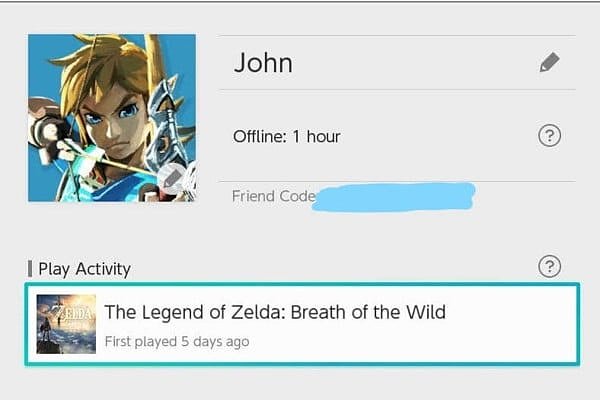
Это немного странно, хотя многие консоли точно указывают вам (прямо до секунды), как долго вы заходили в данную игру. У Switch есть журнал активности, который заполняется с течением времени.
Найти его можно, щелкнув значок пользователя (User icon) в левом верхнем углу, но здесь вы не увидите никаких игр, у которых не прошло 10 дней после первого запуска. Почему? Потому что это Nintendo, но как только пройдет это время, вы увидите свою коллекцию и время.
И все же, даже тогда Switch не выдает вам конкретики. Он скажет: «Более 80 часов», «Меньше дня», «Несколько минут», иногда обновляясь до определенной часовой цифры, а иногда остается догадываться о деталях.
4. Joy-Cons превращается в Wii-пульт

Возможно, это не такая важная особенностью, но это доказывает, что Nintendo поняла, как включить функциональность без сенсорной панели на телевизоре — заметный шаг вперед от Wii и Wii U. Но они едва рекламировали его!
«World of Goo» методом управления создает многочисленные игровые структуры (и подключает Joy-Con при загрузке игры), но это еще также указывает на обратную совместимость: Switch может легко обрабатывать игры с помощью Wiimote более старой демографии.
3. Как выполнить полную перезагрузку

Баги, сбои случаются с лучшими из нас, нужно знать, как заставить вашу консоль работать снова, чтобы предотвратить массовые расстройства.
Поэтому если ваш Switch перестает отвечать в течение долгого времени, удерживайте кнопку питания в верхней части экрана 12 секунд. Это заставит ОС выполнить полную перезагрузку.
Как только консоль выключится, подождите несколько секунд, чтобы все проблемы с перегревом / вентилятором решились, и снова нажмите кнопку питания, чтобы вернуться к приборной панели. Это решит большинство проблем, связанных с программным обеспечением, но если произойдет самое страшное, и ваши данные потеряются, знайте, что есть режим восстановления (Recovery Mode).
2. Смена регионов для изменения игровой графики

Это детали, но знаете ли вы, что у многих игр разные арты в зависимости от региона, в котором они выпущены?
Теперь преимущества изменения региона вашего профиля доступны, но в качестве дополнительного бонуса. Когда вы вернетесь из зарубежного eShops, вам откроют регионы графики на панели инструментов системы.
Создание учетной записи с другого региона дает возможность загрузки демоверсий игр, которые так и не выпустили или недоступны другим («Puyo Puyo Tetris» была одной из таких игр какое-то время), и поскольку все игры Switch являются региональными, можно экспериментировать с тем, что могут предложить мировые электронные магазины.
1. Заряд внешними батареями
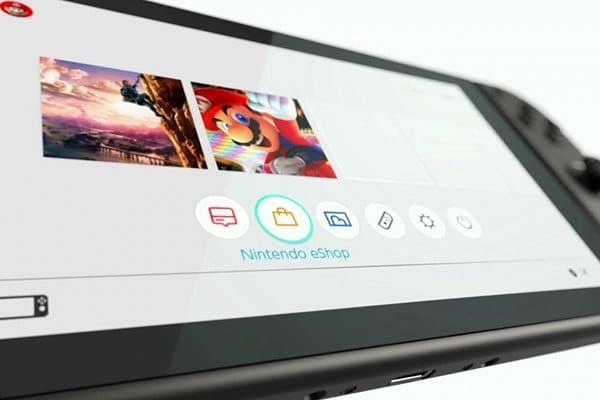
Всем известно, как мало держится батарея Switch, когда вы проходите что-то вроде «Breath of the Wild», поэтому получайте поддержку от внешних аккумуляторных батарей.
В случае со Switch вам понадобится найти те, которые имеют соединение USB-C, или хотя бы адаптер, зато потом будет доступен большой набор мощных надстроек, которые могут в четыре раза увеличить производительность системы продолжительности жизни.
Они так же просты в использовании, как подключение к нижней части планшета. Консоль распознает батарейный блок, как будто вы подключаете его непосредственно к розетке или док-станции. В любом случае, это позволяет вам играть гораздо дольше, а для игры вроде «The Legend of Zelda» это очень удобно.

Консоль Nintendo Switch стала одним из предпочтительных для многих пользователей игровых инструментов, она выделяется тем, что ее легко переносить и использования , что можно назвать преимуществом перед другими игровыми консолями.
Но не все так просто, как кажется, у большинства пользователей постоянно возникают проблемы, когда они хотят полностью выключить оборудование и не оставлять его в спящем режиме. >
В отличие от Nintendo Switch с другими консолями, его нельзя полностью отключить, используя только пульт , как если бы вы делали это с PlayStation 4 или Xbox One . В этом случае необходимо использовать само устройство и сделать это через системное меню .
Почему я должен правильно выключать Nintendo Switch и каковы риски, если я делаю это неправильно?
Как и в любой видеоигре, Nintendo Switch может начать испытывать проблемы при принудительном завершении работы или в неправильном направлении , учитывая, что эти действия могут начать влиять внутренняя память оборудования, , а также его работа. Эти проблемы со временем могут отражаться, что в конечном итоге может привести к повреждению устройства.
Таким образом, рекомендуется правильно отключить Nintendo , чтобы все работающие программы могли быть закрыты должным образом и чтобы система не пострадала или не получила последствий. . Ввиду важности этого, здесь мы объясняем шаги, чтобы вы могли начать безопасно и легко отключать видеоигру.
Действия по правильному отключению переключателя Nintendo во избежание повреждения
Обычно Nintendo Switch обычно автоматически переводится в спящий режим после определенного периода бездействия, что приводит к выключению компьютера, но не на 100% и не сокращается таким образом потребление энергии , что делает батарею, может длиться намного дольше.
Однако во многих случаях вы хотите полностью выключить устройство , либо потому, что они провели дни без его использования, либо потому, что вы просто не хотели оставлять бездействующую консоль . Для этого вы можете выполнить следующие действия:
Через меню
Самый простой и распространенный способ сделать это-через системное меню , в этом случае вам придется выполнить следующие шаги:
- На экране появится меню с двумя вариантами: «Спящий режим» или «Параметры электропитания», в этом случае вы выбираете второй- параметры питания .
- Теперь появятся еще два параметра: «Перезагрузить систему» или «Завершить работу системы». ”, Здесь вы выбираете « Выключить систему ».
После этого игра будет полностью выключена.
Установить режим ожидания или режим выключения
Другой способ, который вы можете использовать,- сократить время простоя , чтобы активировать спящий режим, его можно поместить в течение одной минуты бездействия, пять минут, 10 минут, час или никогда. У вас также есть возможность отключить автоматическое отключение через 30 минут , один час, три часа, двенадцать часов или никогда.
Имейте в виду, что при активации режима сна вы просто уменьшаете энергопотребление и экономию батареи , а при выключении устройства вы сохраняете больше энергии.
Читайте также:

